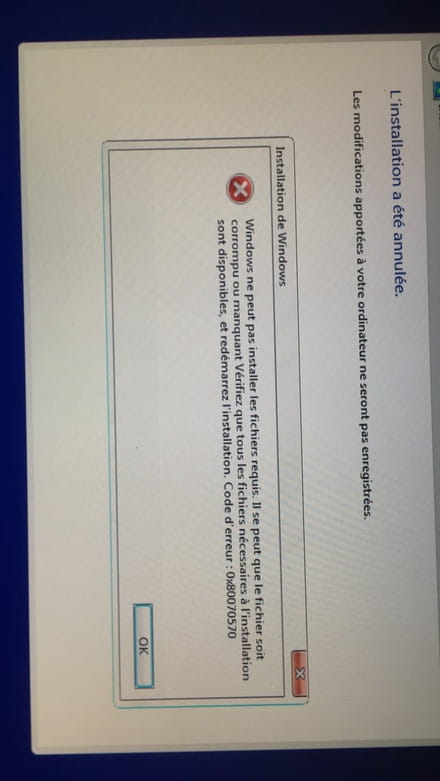Ntfs.sys élément ayant échoué
Fufu_
Messages postés
16
Statut
Membre
-
Malekal_morte- Messages postés 184348 Date d'inscription Statut Modérateur, Contributeur sécurité Dernière intervention -
Malekal_morte- Messages postés 184348 Date d'inscription Statut Modérateur, Contributeur sécurité Dernière intervention -
bonjour / bonsoir
cela fait depuis plus d'une semaine que j'ai un très gros problème
sa a commencer par des application qui ne se lancer pas par des bluescreen toutes les ~10 mins
alors je vous explique sa...
au début je lançais des application qui ne voulais pas ce lancer,puis maintenant des écran bleus
j'ai tout essayer sfc chklsdt vraiment tout j'ai même nettoyer ma ram...
bref j'ai aussi essayer de réinitialiser mon pc, au début j'y arrivais pas car écrans bleus
au moment de la réinitialisation mais j'ai quand même réussi
le problème c'est que cela persiste, je peut parcontre lancer des applications mais
écran bleus quand même avec l'erreur élément ayant échoué ntfs.sys.
je m'en rappelle que pendant le sfc cela me donné comme erreur mjsht un truc dans le genre
qui était une police d'écriture j'ai trouvé sa bizarre
après la réinitialisation je n'est pas refait de sfc car sa me met des écrans bleus
donc voila..
j'en ai un peu marre
merci de votre compréhension
cela fait depuis plus d'une semaine que j'ai un très gros problème
sa a commencer par des application qui ne se lancer pas par des bluescreen toutes les ~10 mins
alors je vous explique sa...
au début je lançais des application qui ne voulais pas ce lancer,puis maintenant des écran bleus
j'ai tout essayer sfc chklsdt vraiment tout j'ai même nettoyer ma ram...
bref j'ai aussi essayer de réinitialiser mon pc, au début j'y arrivais pas car écrans bleus
au moment de la réinitialisation mais j'ai quand même réussi
le problème c'est que cela persiste, je peut parcontre lancer des applications mais
écran bleus quand même avec l'erreur élément ayant échoué ntfs.sys.
je m'en rappelle que pendant le sfc cela me donné comme erreur mjsht un truc dans le genre
qui était une police d'écriture j'ai trouvé sa bizarre
après la réinitialisation je n'est pas refait de sfc car sa me met des écrans bleus
donc voila..
j'en ai un peu marre
merci de votre compréhension
A voir également:
- Ntfs sys
- Inspecter l'élément mac ✓ - Forum MacOS
- Open element - Télécharger - HTML
- Inspecter macbook - Forum MacOS
- Mettre le menu Inspecter l’élément en bas ✓ - Forum Réseaux sociaux
- L'accès a la carte sd a échoué 3ds - Forum Jeux vidéo
6 réponses

Réinstalle Windows 10 à partir d'un support d'installation.
Réinstaller Windows 10 sans formater :
Suis ce tuto qui explique comment installer Windows 10 : comment installer Windows 10.
Toutes les étapes sont données de A à Z avec des conseils à la fin pour sécuriser Windows 10.
Depuis un ordinateur fonctionnel :
Sur l'ordinateur planté :
Si la clé ne fonctionne pas, tente d'en refaire une avec Rufus : comment télécharger Rufus - voir ce tuto pour les détails : comment créer une clé USB d'installation de Windows
Surtout ne formate pas.
Tes données utilisateurs seront copiées dans le dossier Windows.old.
Une fois Windows installé, je te conseille de suivre ces conseils pour bien configurer et utiliser Windows : Conseils après réinstallation de Windows.
Réinstaller Windows 10 sans formater :
Suis ce tuto qui explique comment installer Windows 10 : comment installer Windows 10.
Toutes les étapes sont données de A à Z avec des conseils à la fin pour sécuriser Windows 10.
Depuis un ordinateur fonctionnel :
- Tu télécharges l'ISO d'installation de Windows 10 : https://www.microsoft.com/fr-fr/software-download/windows10 (d'autres méthodes de téléchargement : https://www.malekal.com/telecharger-iso-windows/ ).
- Créé le support d'installation avec Media Creation Tool, plus d'informations : https://www.malekal.com/windows-10-media-creation-tool/
Sur l'ordinateur planté :
- Démarre dessus en modifiant la séquence de démarrage et indiquer la clé USB ou le DVD : Comment démarrer l'ordinateur sur clé USB
Si la clé ne fonctionne pas, tente d'en refaire une avec Rufus : comment télécharger Rufus - voir ce tuto pour les détails : comment créer une clé USB d'installation de Windows
- Laisse toi guider pour installer Windows 10.
- Choisis personnaliser (pas mise à niveau)
- Durant la phase des partitions, sélectionne la partition principale et clic sur suivant.
- L'installeur va te dire que Windows est déjà présent et propose de le déplacer.
- Suis la procédure d'installation de Windows à l'aide du tutoriel plus haut.
Surtout ne formate pas.
Tes données utilisateurs seront copiées dans le dossier Windows.old.
Une fois Windows installé, je te conseille de suivre ces conseils pour bien configurer et utiliser Windows : Conseils après réinstallation de Windows.
Fufu_
Messages postés
16
Statut
Membre
Ok j’vaiq essayer